Egal, ob du ein Hobbyfotograf oder ein angehender Grafikdesigner bist, das Erstellen ansprechender Produktfotos kann eine Herausforderung darstellen. In diesem Tutorial lernst du, wie du eine Pasta-Schachtel in Photoshop effektiv einfügst, bearbeitest und ansprechend präsentierst. Der Fokus liegt darauf, wie du Licht, Schatten und Ausgabeformatierung sinnvoll nutzen kannst, um deiner Schachtel ein professionelles Aussehen zu verleihen.
Wichtigste Erkenntnisse
- Wie man die optimale Beleuchtung für Produktfotos setzt.
- Freistellungstechniken zur Verbesserung der Bildqualität.
- Verwendung von Smartobjekten zur flexiblen Bearbeitung.
- Strategien zum Entfernen unerwünschter Elemente aus dem Bild.
Schritt-für-Schritt-Anleitung
Beginne, indem du dein Photoshop-Projekt vorbereitest und die benötigten Materialien zusammenstellst. Es ist wichtig, den Arbeitsbereich optimal einzurichten, um das bestmögliche Ergebnis zu erzielen.
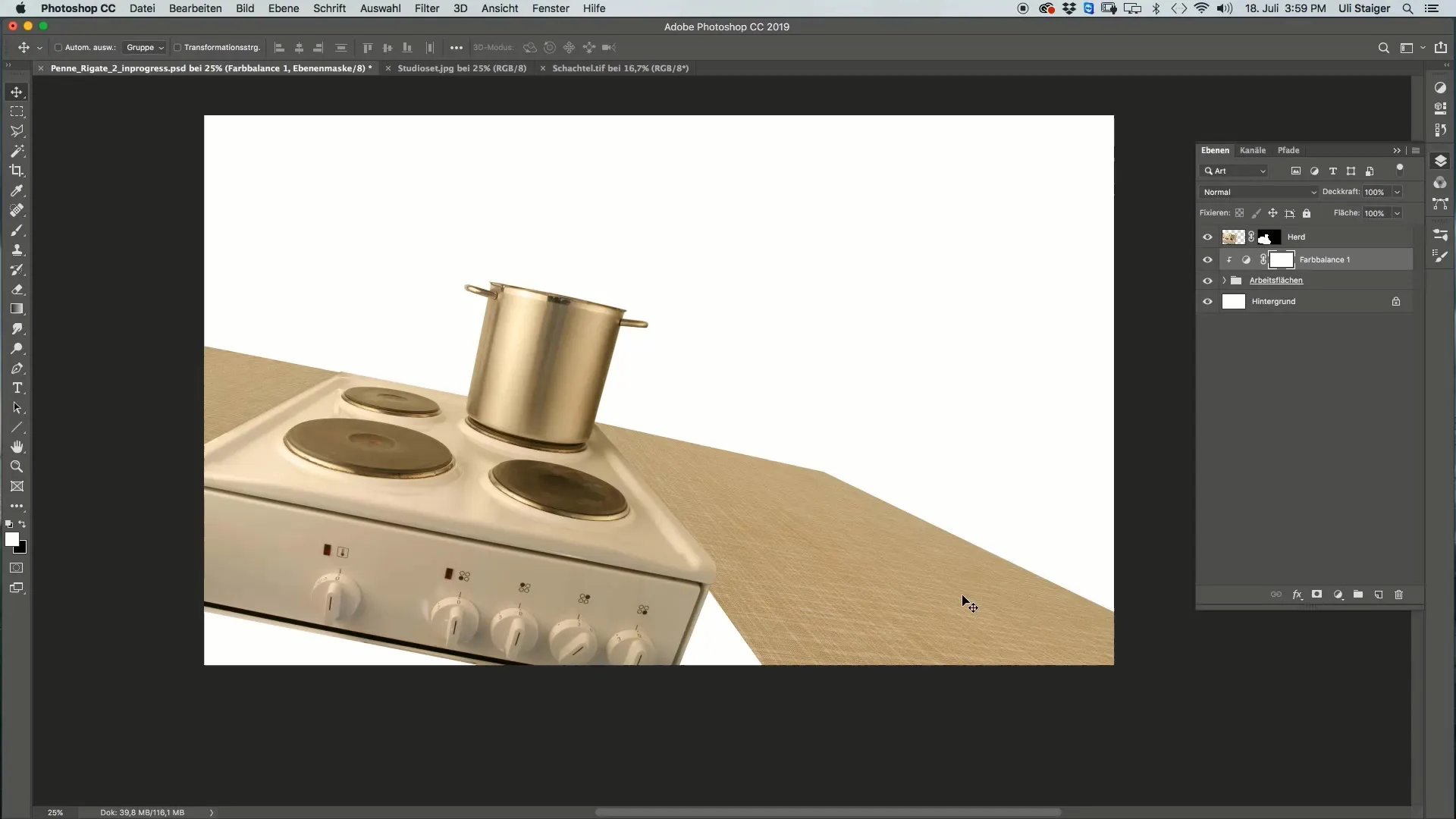
Der erste Schritt ist das Fotografieren der Pasta-Schachtel. Positioniere die Schachtel so, dass das Licht gut einfällt. In diesem Fall habe ich mit einem großen Reflektor gearbeitet, um das Licht direkt in die Schachtel zu leiten, während ich gleichzeitig einen kleinen Reflektor für zusätzliche Lichtsetzung eingesetzt habe.
Um die Schachtel ansprechend darzustellen, habe ich ein Fenster mit Klarsichtfolie bespannt, damit die Pasta nicht herausfällt. Dies sorgt für einen klaren und sauberen Look. Achte auf die Platzierung des Hauptlichts, um die Grundhelligkeit zu erhalten und einen attraktiven Effekt auf den Vordergrund zu zaubern.
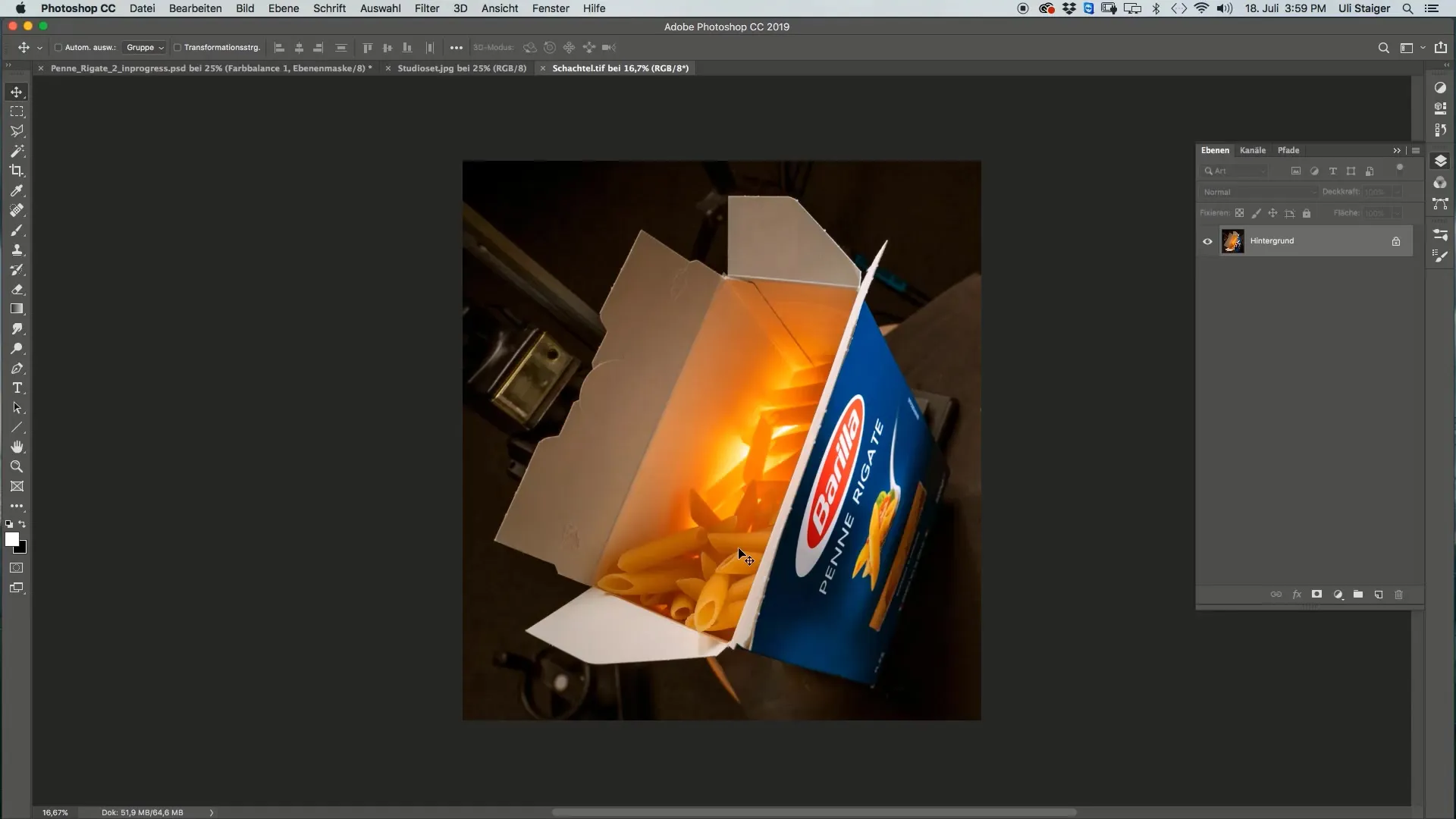
Du kannst jetzt den Freistellungsprozess einleiten. Wähle im Kanäle-Menü die Schachtel aus, indem du auf die entsprechende Auswahl klickst. Alternativ kannst du die Auswahl auch manuell laden.
Sobald die Schachtel ausgewählt ist, lege eine Ebenenmaske an. Beachte, dass einige Bereiche weich gezeichnet sein sollten, um die Übergänge natürlicher wirken zu lassen. Das Weichzeichner-Werkzeug kann hierbei hilfreich sein, um eine sanfte Übergangszone zu schaffen.
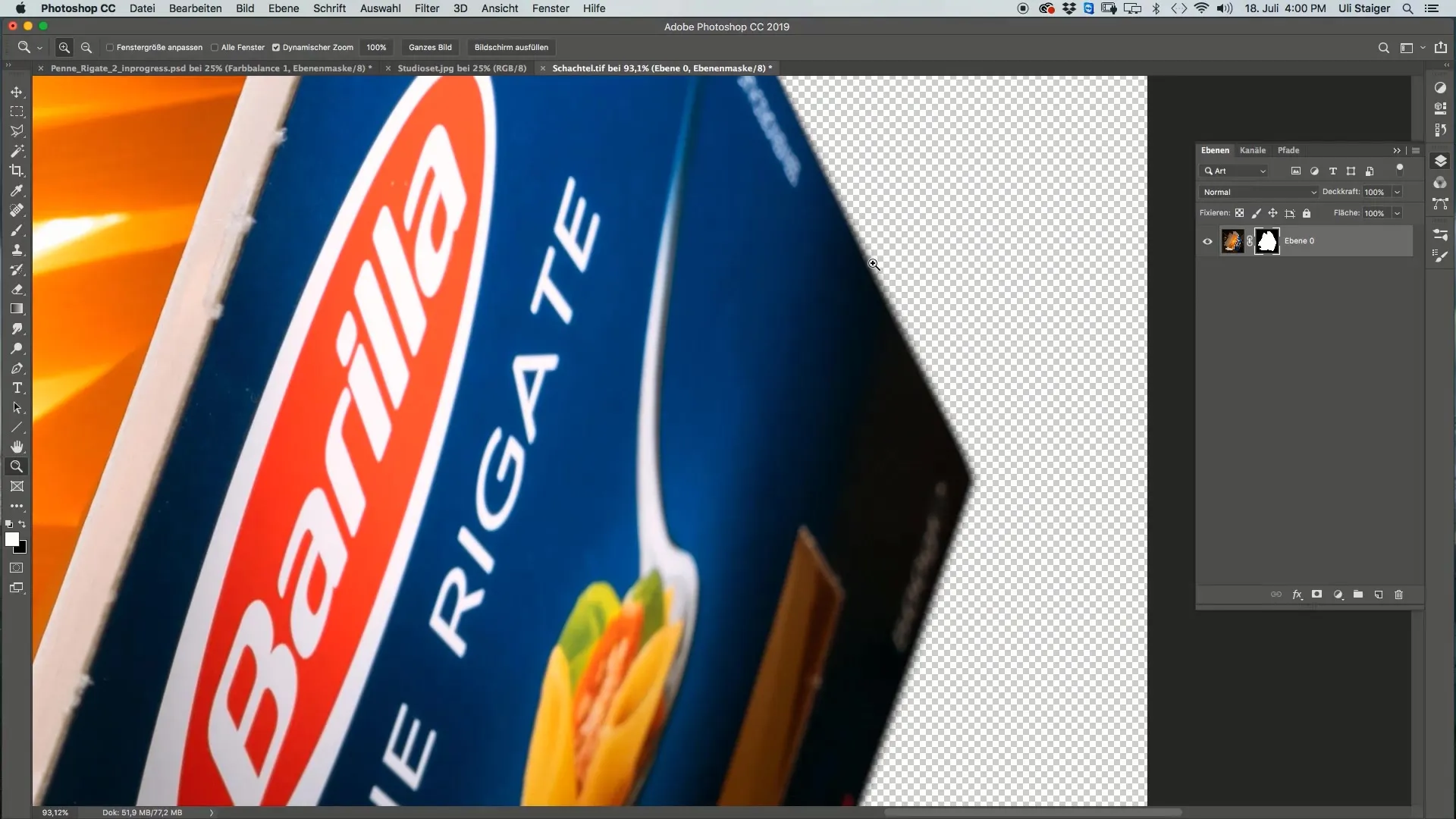
Nachdem du die Maske erstellt hast, ziehe die Schachtel auf dein Hauptbild. Nutze das Verschieben-Werkzeug, um die Schachtel an die gewünschte Position zu bringen. Achte darauf, dass die Schachtel gut auf dem Arbeitstisch im Bild platziert ist.
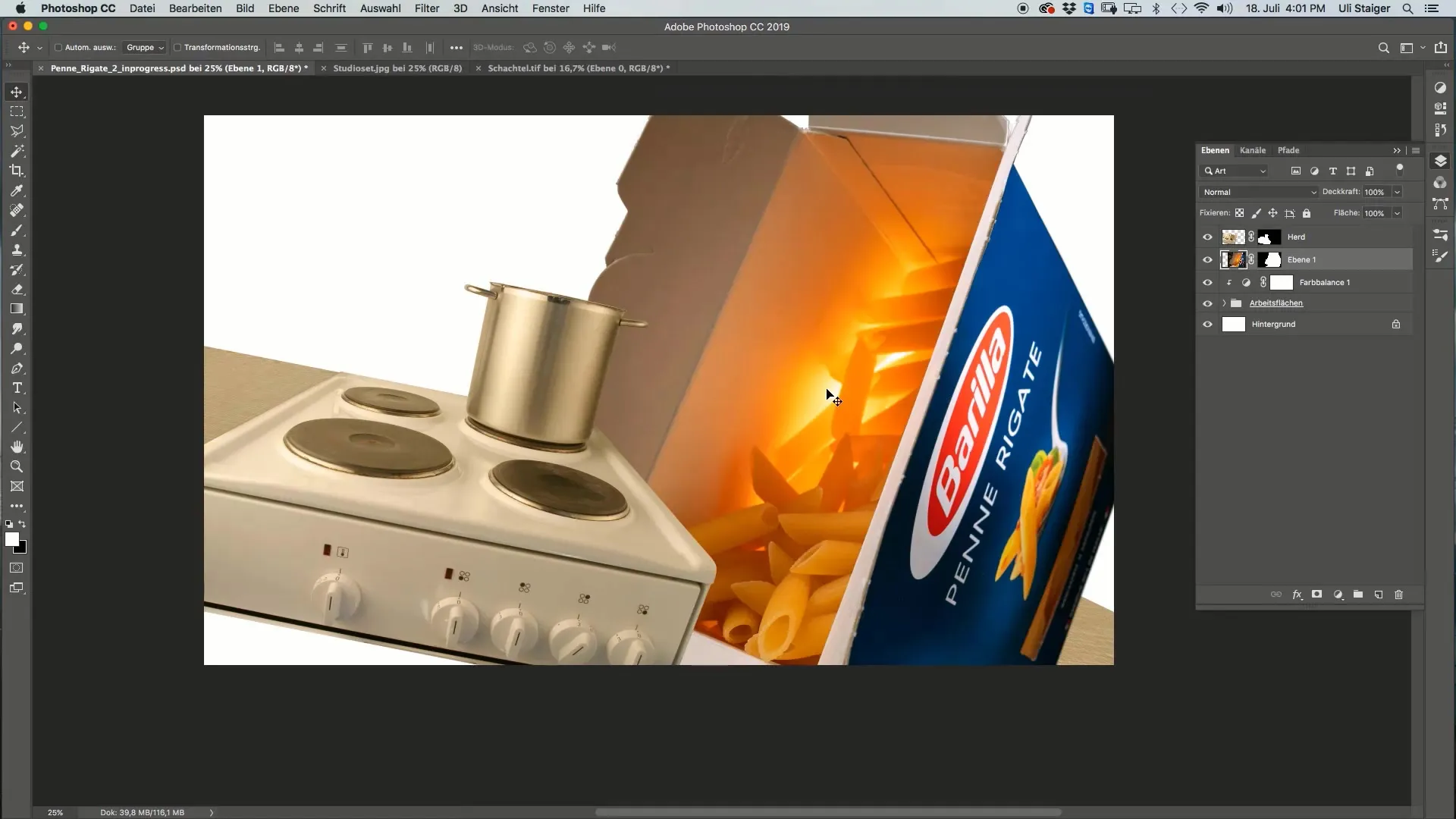
Bevor du Änderungen vornimmst, benenne die Schicht sinnvoll, um die Übersichtlichkeit zu gewährleisten. Ich nenne sie „Pasta-Schachtel“. Danach gehst du zu „Filter“ und wählst „Smartfilter konvertieren“. Dies gibt dir die Flexibilität, die Ebene später erneut anzupassen.
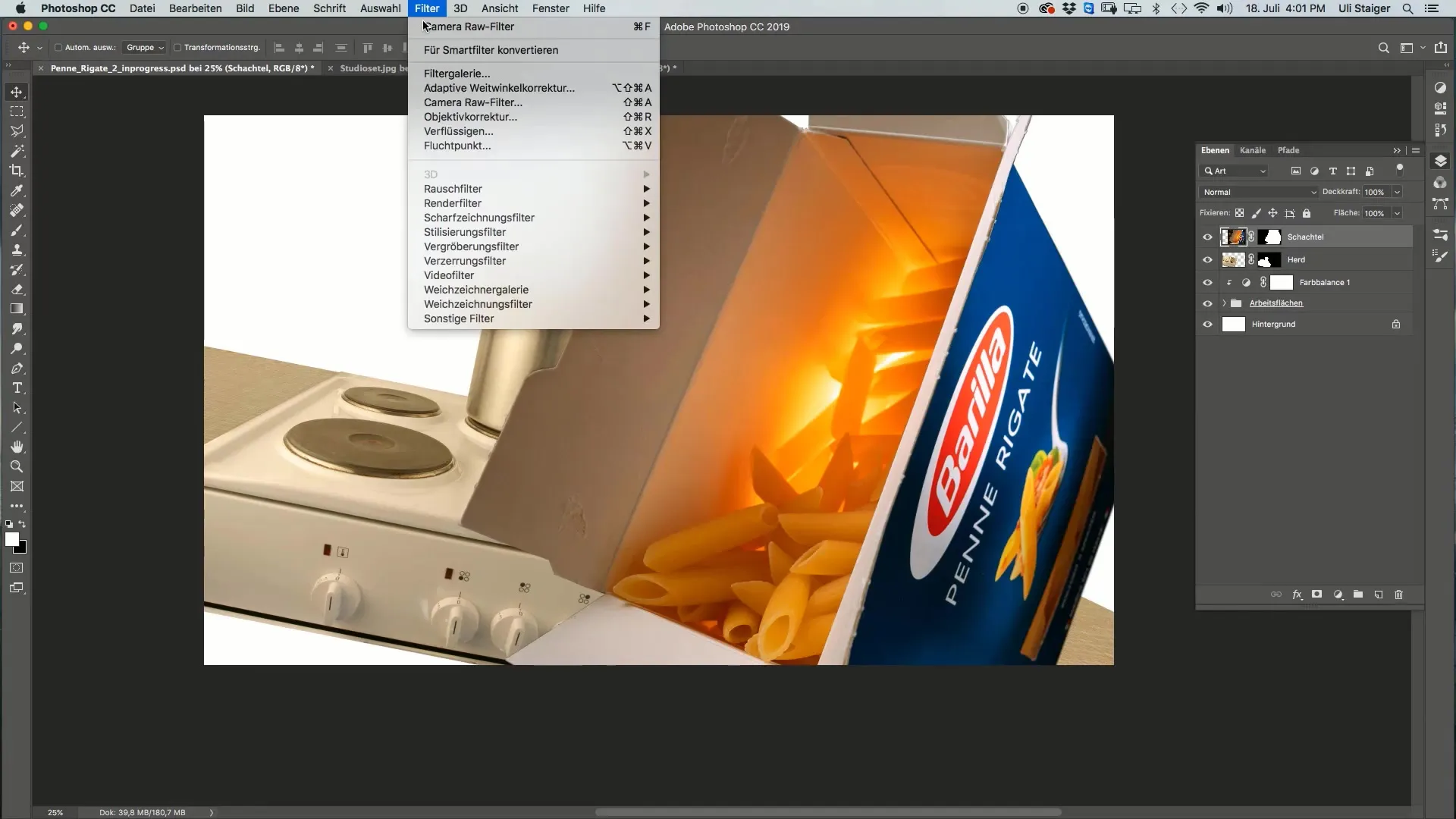
Jetzt kannst du die Schachtel skalieren. Halte die Shift-Taste gedrückt, während du die Ecken ziehst, um die Proportionen beizubehalten. Achte darauf, dass die Schachtel die richtige Größe für den Hintergrund und die Arbeitsfläche hat.
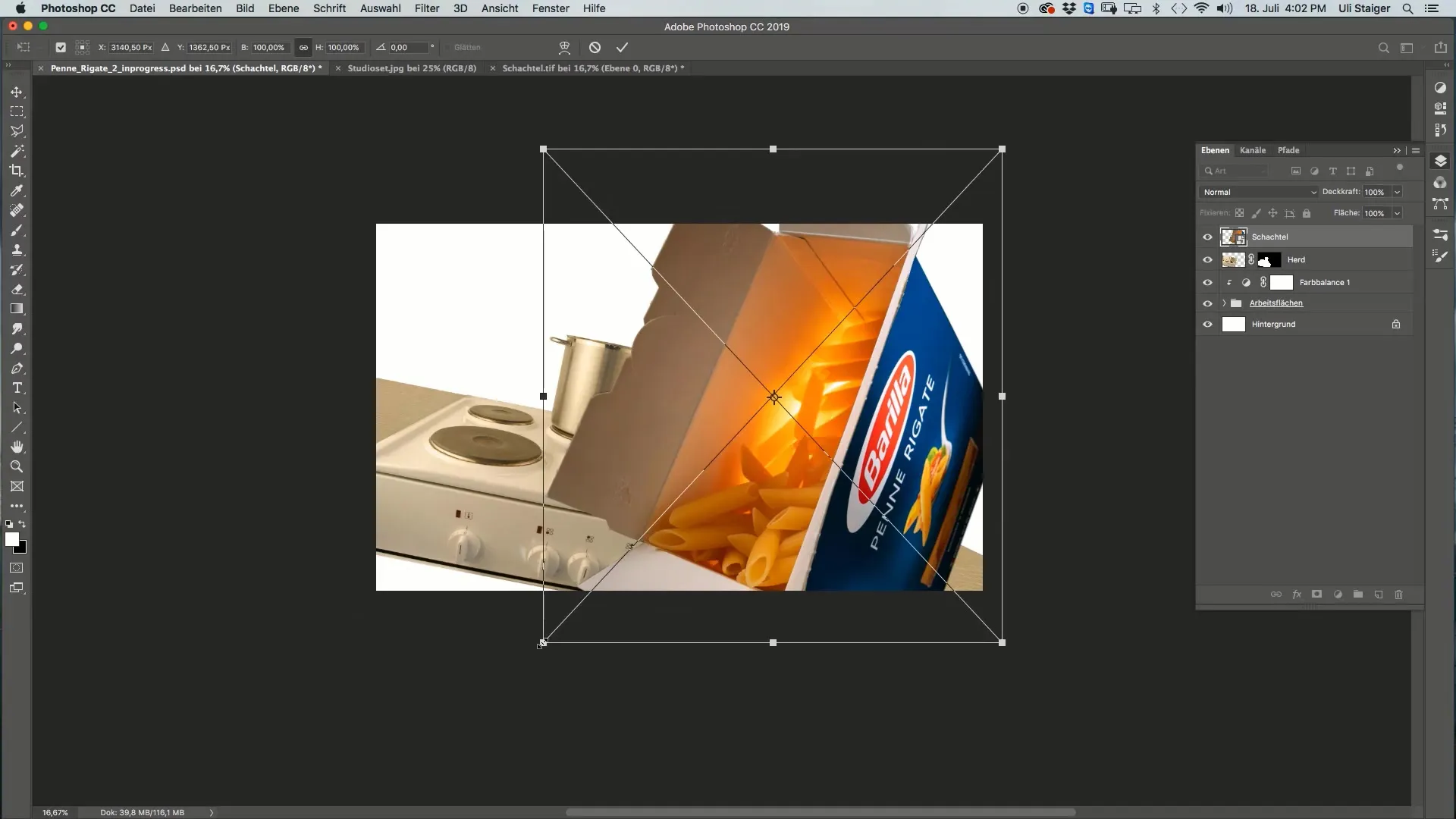
Nun solltest du die Ecken der Schachtel so positionieren, dass sie das Gesamtbild nicht stören. Vermeide unnötige Geradlinigkeit, um einen natürlicheren Look zu erzielen. Das sorgt dafür, dass das Bild weniger arrangiert aussieht und dynamischer wirkt.
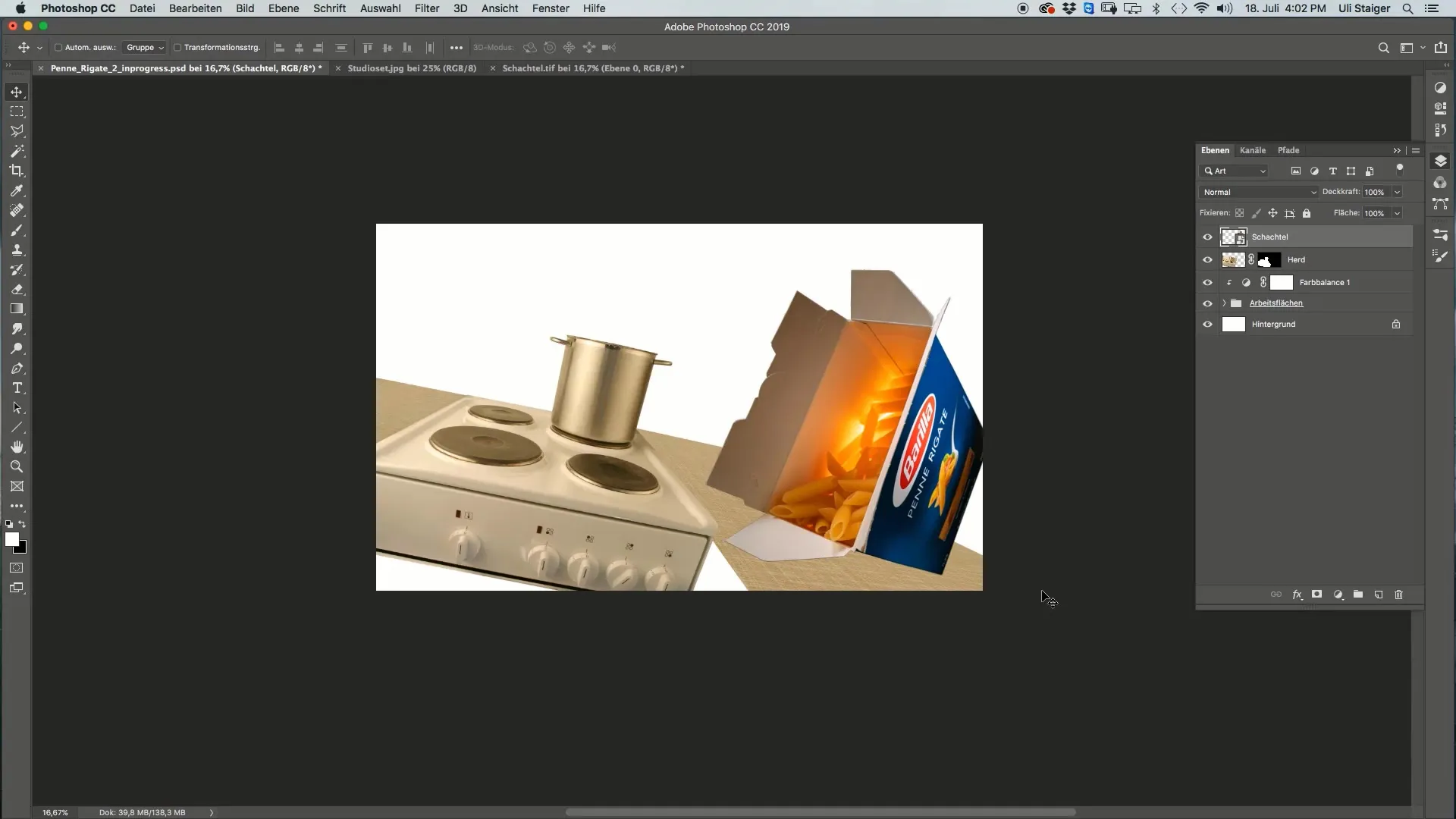
Ein weiterer Schritt, um die Bildqualität zu verbessern, besteht darin, unerwünschte Teile der Arbeitsfläche zu retuschieren. Lege eine neue Ebene an und verwende das Pinsel-Werkzeug, um die Flächen mit der Herdfarbe zu füllen.
Wähle mit Alt+Klick die passende Herdfarbe aus, um ein harmonisches Gesamtbild zu erzeugen. Male die Bereiche mit 100% Deckkraft, damit der Übergang nahtlos wirkt.
Es ist auch möglich, einen dunkleren Farbton für schattige Bereiche zu verwenden, um Tiefe zu erzeugen. Hierbei ist es wichtig, dass die Farben gut harmonieren und das Bild lebendig erscheint.
Diese Anpassungen tragen dazu bei, dass das Endergebnis natürlich aussieht. Wenn du alles weichzeichnest und die richtigen Effekte anwendest, wirst du ein ansprechendes Bild deiner Pasta-Schachtel erhalten.
Zusammenfassung
In diesem Tutorial haben wir gemeinsam Schritt für Schritt gelernt, wie du eine Pasta-Schachtel in Photoshop optimal einfügst und bearbeitest. Von der Beleuchtung über die Freistellung bis hin zur effektiven Nutzung von Smartobjekten – du hast jetzt das notwendige Wissen, um beeindruckende Produktfotos zu erstellen.
Häufig gestellte Fragen
Wie kann ich die Auswahl in Photoshop besser freistellen?Nutze die Kanäle, um die Schachtel auszuwählen, und verwende eine Ebenenmaske für natürliche Übergänge.
Wie kann ich Schwierigkeiten mit der Bildgröße vermeiden?Verwende Smartobjekte, um die Schachtel immer wieder anpassen zu können, ohne die ursprüngliche Bildqualität zu verlieren.
Was mache ich, wenn das Bild noch zu gelb oder zu blau wirkt?Nutze die Farbkorrektur-Tools in Photoshop, um die Farbanpassungen vorzunehmen und ein harmonisches Bild zu erzeugen.


